Instalar un módem
Resulta un tanto incongruente explicar esto vía Internet, pero si su módem actual venía instalado ya en el ordenador o no tiene muy claro cómo demonios consiguió hacerlo la primera vez y necesita actualizar el que tiene, puede que esta página le resulte de utilidad.
Ante todo, destaquemos lo obvio: no es lo mismo instalar un módem interno que uno externo (elemental, querido Watson). Los módems externos son más fáciles y rápidos de instalar que los internos, pero también son un trasto más, un enchufe más, son más caros y en muchos ordenadores antiguos no se pueden aprovechar del todo por carecer de una UART 16550 ó superior (sobre todo esto existe más información en la página ¿Qué es... un módem?).
Instalando un módem interno
Los pasos a seguir serán:
1.- Cerciorarnos de que disponemos de una ranura libre para instalarlo. Para ello abra el ordenador, teniendo en cuanta las precauciones que se explican en Fundamentos de la actualización de ordenadores (no olvide desconectar los cables eléctricos del ordenador y los periféricos) y observe las ranuras.
Las ranuras ISA suelen ser negras y de unos 14 cm; las PCI, blancas y de unos 8,5 cm; recuerde que los módems PCI suelen ser módems del tipo software o Winmódems, es decir, que necesitan un ordenador bastante potente para funcionar correctamente. Verifique que no habrá obstáculos extraños en el espacio que ocupará la tarjeta (cables, salientes de otras tarjetas, el ventilador del micro...).
2.- Comprar el módem y leer las instrucciones de instalación del mismo. Si observa discrepancias en cualquier punto, haga caso a la información suministrada con el módem y no a ésta, que CARECE TOTALMENTE DE GARANTÍA. Luego no me venga con quejas; está advertido, yo me desentiendo de los posibles problemas...
3.- Vuelva a abrir el ordenador e inserte la tarjeta. Hágalo con firmeza pero sin brusquedades; procure no aplastar ninguno de los componentes electrónicos, algunos son muy delicados. Una vez introducida a tope por igual, sin quedar más elevada en el extremo, asegúrela con el tornillo correspondiente; no cierre la caja todavía. Conecte el cable del teléfono al módem y/o a un aparato de teléfono según digan las instrucciones del manual.
Los siguientes puntos (4 y 5) son iguales para un módem interno y para uno externo, así que léalos más abajo.
Instalando un módem externo
Los pasos a seguir serán:
1.- Cerciorarse de que la UART de su ordenador es lo suficientemente rápida para manejar su módem, sobre todo si se trata de un modelo de 28.800 baudios o más y su ordenador es un 486 o inferior. Un método rápido es usar el programa MSD.EXE, tecleando "MSD" en DOS y yendo al apartado de puertos COM; si le dice que sí es un modelo 16550, casi seguro que lo es, pero si le dice que no puede que se haya equivocado. Para más información sobre qué es la UART, por qué resulta de importancia y otras formas de identificarla, pulse aquí.
2.- Comprar el módem y leer las instrucciones de instalación del mismo. Si observa discrepancias en cualquier punto, haga caso a la información suministrada con el módem y no a ésta, que CARECE TOTALMENTE DE GARANTíA. Luego no me venga con quejas; está advertido, yo me desentiendo de los posibles problemas...
3.- Conecte el módem. El conector eléctrico no suele dar más problemas que dejarnos sin otro enchufe para instalar el mini transformador, y el telefónico aún menos. En cuanto al conector de datos, generalmente la conexión se hace mediante un cable al segundo puerto serie del ordenador (COM2), que en muchas ocasiones es un conector ancho de unos 38 mm con 25 pines agrupados en 2 hileras ![]() , en vez de estrecho y con 9 pines como el primero (COM1)
, en vez de estrecho y con 9 pines como el primero (COM1) ![]() , que suele estar ocupado por el ratón. Por tanto, si el cable termina en un conector estrecho y su puerto serie es ancho, necesitará un adaptador que suele valer menos de 1.000 pts (unas 500 si busca un poco). Los módems más caros suelen traerlo de serie.
, que suele estar ocupado por el ratón. Por tanto, si el cable termina en un conector estrecho y su puerto serie es ancho, necesitará un adaptador que suele valer menos de 1.000 pts (unas 500 si busca un poco). Los módems más caros suelen traerlo de serie.
Existen muchas variantes en el proceso, pero casi siempre vendrá explicado en el manual del módem o en algún archivo en los disquetes tipo "README.TXT"; eso sí, quizá venga sólo en inglés, por lo que convendrá que alguien que conozca esta lengua le ayude. También puede decantarse por un módem más caro, que a veces traen manuales más completos, en varios idiomas.
5.- Una vez instalado el software, pruebe el módem con los programas suministrados o con un navegador de Internet, por ejemplo; ni siquiera necesita una conexión a Internet, si lo oye marcar casi seguro que está bien instalado. Si funciona, ¡FELICIDADES!, tuvo suerte y todo fue bien; si no, no me extraña. Siga leyendo a continuación para resolver los:
Posibles problemas
No suelen ser graves, pero tampoco son pocos y a veces lleva cierto tiempo acertar con el diagnóstico para resolverlos. Los más comunes son:
Conflictos de dispositivos
O lo que es lo mismo, que hemos utilizado una interrupción IRQ para el módem que ya estaba ocupada por otro dispositivo, o el mismo puerto COM para el módem y para el ratón, por ejemplo. En estos casos los aparatos intentan utilizar a la vez dichos recursos y surge el inevitable conflicto.
Con la llegada del famoso Plug and Play (P&P, "enchufar y usar") de Windows 95 se suponía que esto iba a terminar, pero ni el P&P funciona muy bien que digamos, ni todos los módems tienen esta tecnología, especialmente si son algo antiguos o baratos, ni todo el mundo tiene Windows 95 (aunque parezca increíble). Lo que hace (o debería hacer) el P&P es lo que vamos a tener que hacer nosotros a mano: asignar las IRQ, puertos COM, etc. a los dispositivos para que no existan conflictos.
Ante todo, verifique que no está usando el mismo puerto COM para dos dispositivos. Si el módem es externo esto es casi imposible, ya que no puede usar el mismo conector externo para dos dispositivos a la vez, pero si es interno es más probable. Para saberlo, en Windows 95 vaya al Panel de Control, icono Sistema, pestaña Administrador de dispositivos, y mire qué puertos usan el ratón, el módem y la configuración de los propios puertos COM. En DOS, puede usar la utilidad MSD o bien cargar el controlador del ratón (MOUSE.COM o similar) y leer en qué puerto está instalado (a veces viene también indicado algo como "MouseType=Serial1" -en el caso de ser COM1- en el archivo MOUSE.INI). Ojo, las posiciones COM1 y COM3 suelen ser equivalentes o comparten la misma IRQ, lo mismo que COM2 y COM4.
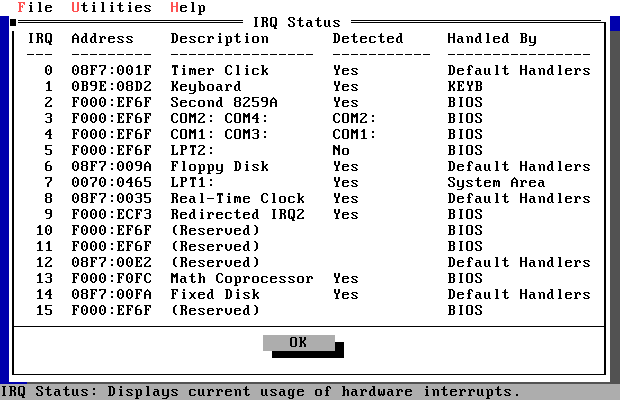
A continuación verifique si usa la misma IRQ para dos dispositivos. Para ello, puede ir al Administrador de dispositivos, pulsar sobre "PC" y luego en Propiedades, o usar la utilidad MSD para DOS (que también viene en el CD de Windows 95, pero que no se instala por defecto), o bien bajarse de Internet alguna de los cientos de aplicaciones (generalmente shareware) que nos dan una lista de las IRQ, como CheckIt, Agsi, PCConfig o Hardware Info. Pruebe en la dirección www.shareware.com para encontrarlos, o bien mediante Yahoo u otros buscadores. Mire cuáles son las IRQs libres y cuáles están ocupadas, y verifique si se corresponden con la que usted tiene seleccionada en el módem.
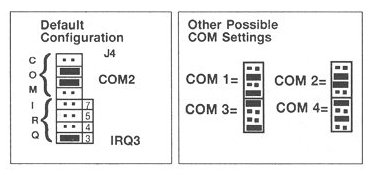
Una vez que sabemos cuál era el conflicto (si no parece haberlo, lea más abajo otras posibles causas de problemas), coja el manual de su módem y cambie los valores para eliminar el problema, lo que se hará bien mediante un programa software, mediante el Administrador de dispositivos, o mediante unos jumpers en el módem (si es interno), como se ve en la figura adjunta; recuerde que cualquier modificación hardware debe hacerse con el ordenador totalmente apagado. Pruebe de nuevo y puede que haya eliminado el problema; si no, repita el proceso con otra combinación de valores o empiece a pensar que el problema es otro...
El ordenador no se enciende, pita o se reinicia sólo
Si no enciende, revise si lo conectó todo. En los otros casos, ¡apague, rápido! Casi seguro que esto le pasará sólo con un módem interno, ya que suele implicar que ha introducido mal la tarjeta del mismo y existe un falso contacto eléctrico, algo muy peligroso para el ordenador. Revise si la tarjeta entró del todo y si no se levantó al asegurarla con el tornillo, o sáquela y vuelva a hacerlo.
Si el tema se repite, puede ser que el módem esté averiado, que tenga una incompatibilidad con la placa base (algo raro pero no imposible) o que haya roto algo al introducirlo; pruebe si todo va bien sin el módem, por si acaso. También puede ser un conflicto de dispositivos (IRQs y demás) que se lo han tomado más en serio de lo normal; en tal caso puede ocurrirle a módems externos. Lea el apartado anterior y actúe en consecuencia.
El ordenador no detecta el módem
¿Ha intentado usar el software de configuración y resulta que no parece haber respuesta por parte del módem, o bien no marca o Windows 95 dice que no lo encuentra? Pues casi seguro que o no está conectado correctamente (la tarjeta está mal "pinchada" o los cables sueltos) o tiene un conflicto con otros dispositivos. Revise los dos apartados anteriores.
Por cierto, ¿conectó la electricidad del módem (si es externo)? ¿No tendrá un interruptor que se le ha olvidado poner en ON? ¿Y el cable del teléfono? ¿No habrá intercambiado los cables de la toma mural y del aparato de teléfono externo?
El módem no marca
Quizá no pueda hacerlo. ¿Tiene línea? O lo que es lo mismo, ¿conectó bien los cables telefónicos? ¿No los intercambió? Si tiene un aparato de teléfono externo conectado al módem, descuelgue y escuche si recibe línea cuando el módem no está usándola. Revise la configuración del software y la del hardware.
Un punto de importancia: su línea, ¿es de pulsos o de tonos? Las líneas de pulsos son las líneas analógicas clásicas, ésas en las que se oye un ruidito para el 1, dos para el 2...; es decir, que el 055 suena algo así como "ta-ta-ta-ta-ta-ta-ta-ta-ta-ta", "ta-ta..." 5 veces, y luego otras 5. Las líneas de tonos son también analógicas, pero el marcado de cada cifra suena igual, con un breve sonido más "electrónico"; el 055 sonaría sólo "ti-ti-ti" muy rápido (resulta algo estúpido de describir, pero es así). Bueno, el caso es que en la configuración de marcado debe tener seleccionado el tipo correcto para su línea.
El rendimiento es muy bajo
Pues quién sabe, pueden ser tantas cosas... que la línea sea de baja calidad, propensa a ruidos e interferencias, que su proveedor de Internet sea malo o tenga algún problema momentáneo, que la Infovía de Telefónica tenga un mal día o esté saturada (¿tiene algún buen día? ¿Cuándo no está saturada?)...
De todas formas, si su módem es externo y su ordenador es un 486 o inferior, compruebe que la UART de su ordenador es una 16550 ó superior. Si lo es, verifique que la velocidad de comunicación con el módem (la que Windows 95 califica de "Velocidad máxima") es la apropiada (por ejemplo, para un módem 33.600 suele ser 115.200, ó 57.600 si el ordenador y/o la UART son lentos). Para más sobre este concepto vaya a la página ¿Qué es... un módem?
Ojo, es raro pero tengo entendido que existen módems internos que carecen de UART o bien que no se configura por defecto, por lo que es como si no existiera e intentan usar la del ordenador, lo que aparte de problemas de conflicto entre dispositivos puede dar problemas de rendimiento o de imposibilidad de configuración. Mire si es su caso...

|
Pulse en el cuadro desplegable o en "Volver" |